Każdy użytkownik systemu Windows wie, jak ustawić obraz jako tło pulpitu w systemie Windows. Kliknij prawym przyciskiem myszy zdjęcie, a następnie kliknij opcję Ustaw jako tło pulpitu. Czy nie byłoby fajnie, gdyby w menu kontekstowym istniała podobna opcja do zmiany domyślnego tła ekranu logowania?
Dostępne są dziesiątki darmowych narzędzi do zmiany domyślnego tła ekranu logowania systemu Windows 7, a nawet fajne narzędzie do automatycznej zmiany tła logowania, ale żadne z tych narzędzi nie pozwala ustawić obrazu ekranu logowania bezpośrednio z menu kontekstowego. Dobrą wiadomością jest to, że dostępne jest teraz bezpłatne narzędzie do dodawania opcji Ustaw jako tło logowania do menu dostępnego po kliknięciu prawym przyciskiem myszy.

Użytkownicy, którzy śledzą IntoWindows przez długi czas, prawdopodobnie wiedzą o narzędziu Ekran logowania . Twórca narzędzia Logon Screen zaktualizował oprogramowanie o nowe funkcje i teraz umożliwia zmianę tła logowania za pomocą kliknięcia prawym przyciskiem myszy! Wszystko, co musisz zrobić, to kliknąć prawym przyciskiem myszy plik obrazu, który chcesz zobaczyć jako tło logowania, a następnie kliknąć opcję Ustaw jako tło logowania. Po zakończeniu zadania zobaczysz komunikat „Pomyślnie zmieniono tło logowania”.
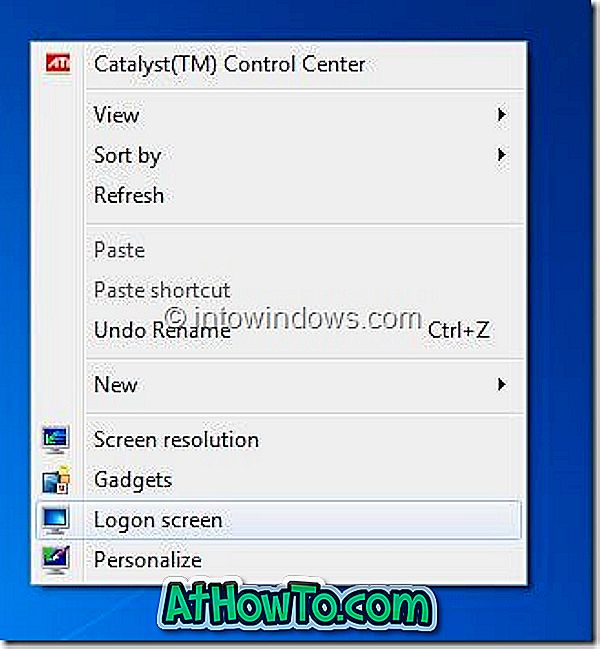
Inną najlepszą rzeczą w tym narzędziu jest to, że możesz uruchomić narzędzie z menu kontekstowego pulpitu, jeśli chcesz zmienić tekst i styl przycisku logowania. Dlatego zalecamy to narzędzie wszystkim miłośnikom dostosowywania systemu Windows 7.
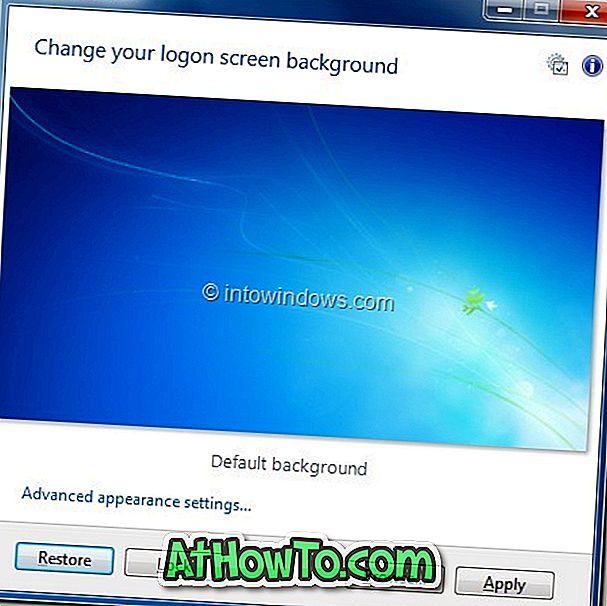
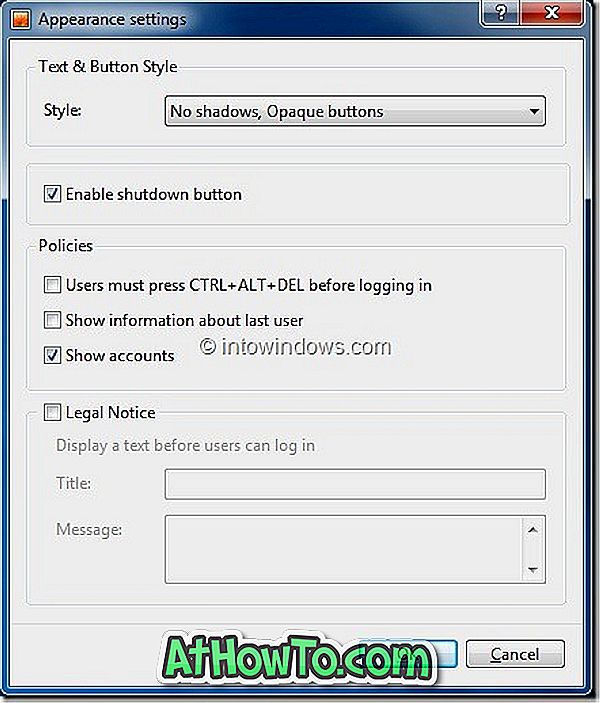
Ekran logowania obsługuje zarówno systemy Windows 7, jak i x64 Windows 7, ale nie działa w systemie Windows 8. Należy również pamiętać, że instalator ekranu logowania oferuje instalację Hotspot Shield i ustawienie MyStart jako domyślnej wyszukiwarki. Wybierz opcję „Nie chcę instalować Hotspot Shield”, jeśli nie chcesz instalować programu.
Możesz także sprawdzić listę 25 darmowych narzędzi dostosowywania dla Windows 7.
Pobierz ekran logowania

![Jak uzyskać interfejs Windows 8 Ribbon UI w Windows 7, Vista i XP Explorer [Dokładny wygląd interfejsu wstążki]](https://athowto.com/img/vista-tweaks/942/how-get-windows-8-ribbon-ui-windows-7.jpg)









